根据檩条的间距要求,在低跨屋面需设置4根屋面檩条,屋面使用“梁系统”的方法来绘制:
[*]为族“工字形实腹钢梁”新建一种类型:在项目浏览器中找到它的一种类型,使用“右键菜单”-“复制”来复制一种新类型(图1),在项目浏览器中双击新建的类型打开其“类型属性”对话框,修改其控制梁高和宽的参数值(图2);
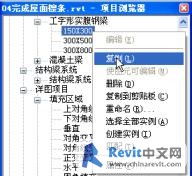
图1

图2
[*]在平面视图中绘制屋面檩条两端定位的参照平面;(图3)
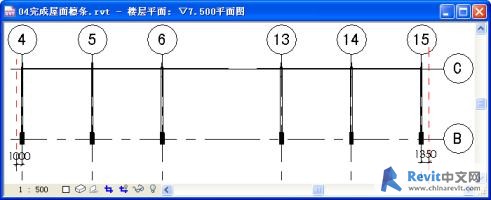
图3
[*]进入“东”立面视图,确定工作平面,通过拾取方式来拾取低跨屋面梁的顶面为工作平面(图4),并选择进入“▽7.500平面图”;

图4
[*]单击“设计栏”-“结构”-“梁系统”使“设计栏”进入绘制状态,单击“设计栏”-“绘制”-“结构梁系统属性”打开“图元属性”对话框进行如图5的属性设置;
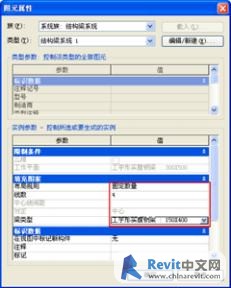
图5
[*]单击“设计栏”-“绘制”-“线”,并在选项栏中选择“矩形”方式来进行绘制,保证矩形的两条垂直边与两端的参照平面对齐,水平边的位置没有固定要求(图6),这时绘制的矩形范围,“梁方向”标记默认在水平边缘上,符合要求;
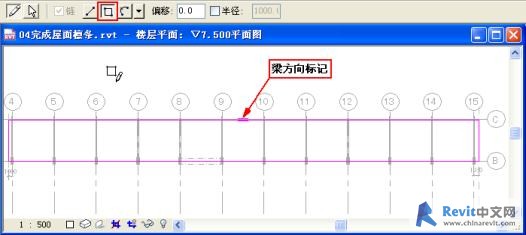
图6
[*]完成后进入“东”立面视图观察生成梁系统的状态为顶面与低跨屋面梁顶面对齐的4跟“150X400”梁;(图7)

图7
[*]选中梁并单击每根梁出现的“锁定图元位置”标记 使之变成“解除锁定状态”标记
使之变成“解除锁定状态”标记 ;(图8)
;(图8)

图8
[*]在保持选中状态下单击“类型选择器”后的“图元属性”按钮 打开“图元属性”对话框,设置参数“Z方向对正”的值为“底”(图9);这时梁位置变化如图10。
打开“图元属性”对话框,设置参数“Z方向对正”的值为“底”(图9);这时梁位置变化如图10。

图9

图10
[*]移动起始和结束的梁的位置到满足设计要求的位置,并标注4根梁的中心距离尺寸;(图11)

图11
如果你的浏览器不支持嵌入框,请点这里查看
[*]单击尺寸上方出现的“EQ”标记,使尺寸均分,这时4根梁的位置也跟随一起均布排列,(图12)至此低跨屋面檩条绘制完毕。

图12
BIM技术是未来的趋势,学习、了解掌握更多BIM前言技术是大势所趋,欢迎更多BIMer加入BIM中文网大家庭(http://www.wanbim.com),一起共同探讨学习BIM技术,了解BIM应用!
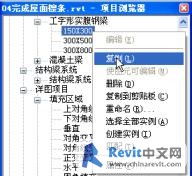

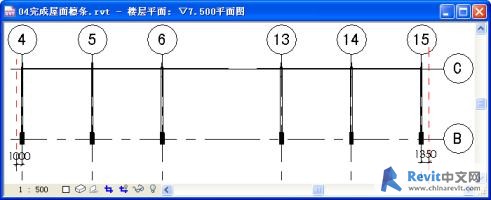

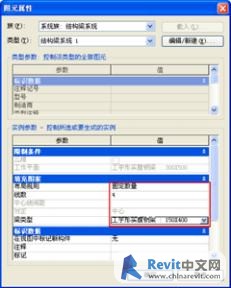
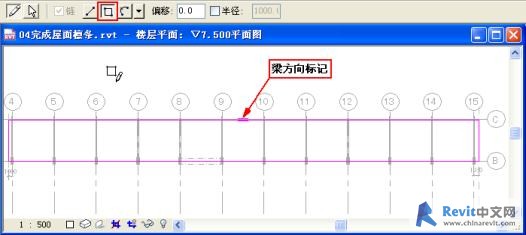

 使之变成“解除锁定状态”标记
使之变成“解除锁定状态”标记 ;(图8)
;(图8)

 打开“图元属性”对话框,设置参数“Z方向对正”的值为“底”(图9);这时梁位置变化如图10。
打开“图元属性”对话框,设置参数“Z方向对正”的值为“底”(图9);这时梁位置变化如图10。



